 Opération et maintenance
Opération et maintenance
 Nginx
Nginx
 Comment résoudre le problème selon lequel nginx ne peut pas démarrer car le port 80 est occupé sous Windows
Comment résoudre le problème selon lequel nginx ne peut pas démarrer car le port 80 est occupé sous Windows
Comment résoudre le problème selon lequel nginx ne peut pas démarrer car le port 80 est occupé sous Windows
1. Installez
pour télécharger la dernière version utilisée sous Windows, qui est actuellement la 1.11.10, comme indiqué sur l'image :

Il suffit de la télécharger et de la décompresser.
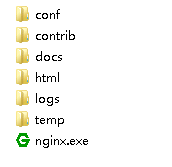
2. Exécutez
et exécutez nginx Le message d'erreur est :
[emerg] 10348#10940: bind() to 0.0.0.0:80 failed (10013: an attempt was made to access a socket in a way forbidden by its access permissions)
comme indiqué dans l'image :

peut également être vu dans le journal. sur l'image :
 nginx utilise le port 80 par défaut, mais le port 80 est occupé sous Windows Vérifiez-le :
nginx utilise le port 80 par défaut, mais le port 80 est occupé sous Windows Vérifiez-le :
 est occupé par un processus avec un pid de 4. Vérifiez-le :
est occupé par un processus avec un pid de 4. Vérifiez-le :
.
 est un processus système, dans le gestionnaire de tâches Jetez un œil :
est un processus système, dans le gestionnaire de tâches Jetez un œil :
 Bien sûr.
Bien sûr.
La solution consiste à empêcher le processus système d'occuper le port 80 et vous devez modifier le registre.
3.1 Ouvrez le registreEntrez regedit dans la barre de démarrage
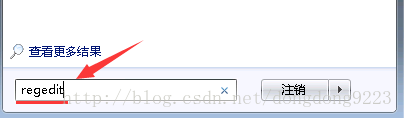
Trouver
nginx-1.11.10\logs\error.log
Il contient un élément de type reg_dword. Commencez l'élément d'enregistrement :
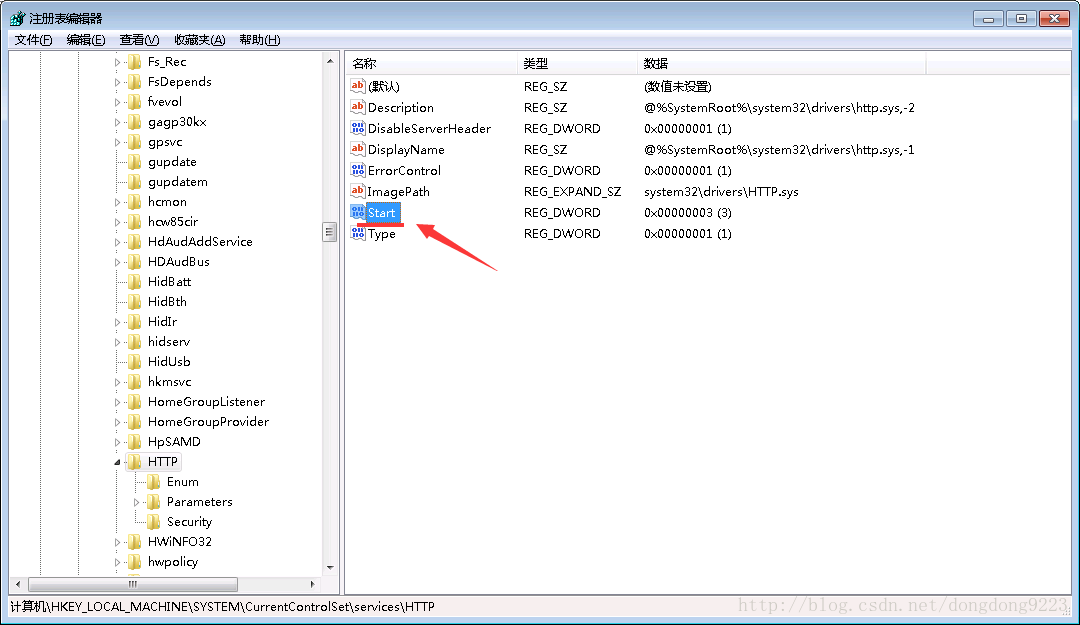 original La valeur est 3 :
original La valeur est 3 :
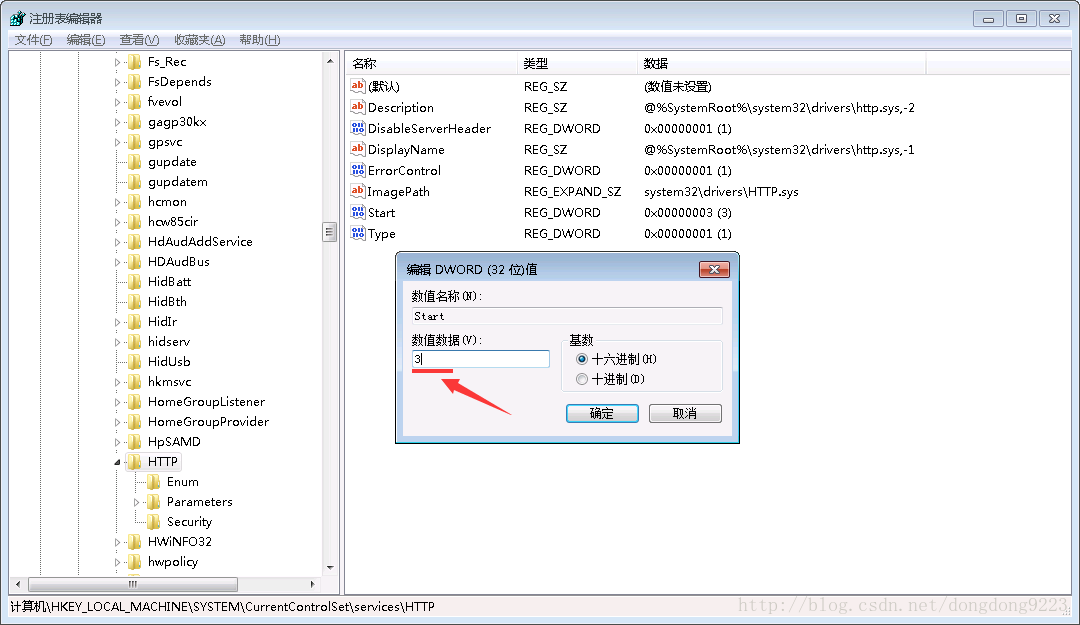 changée en 0 :
changée en 0 :
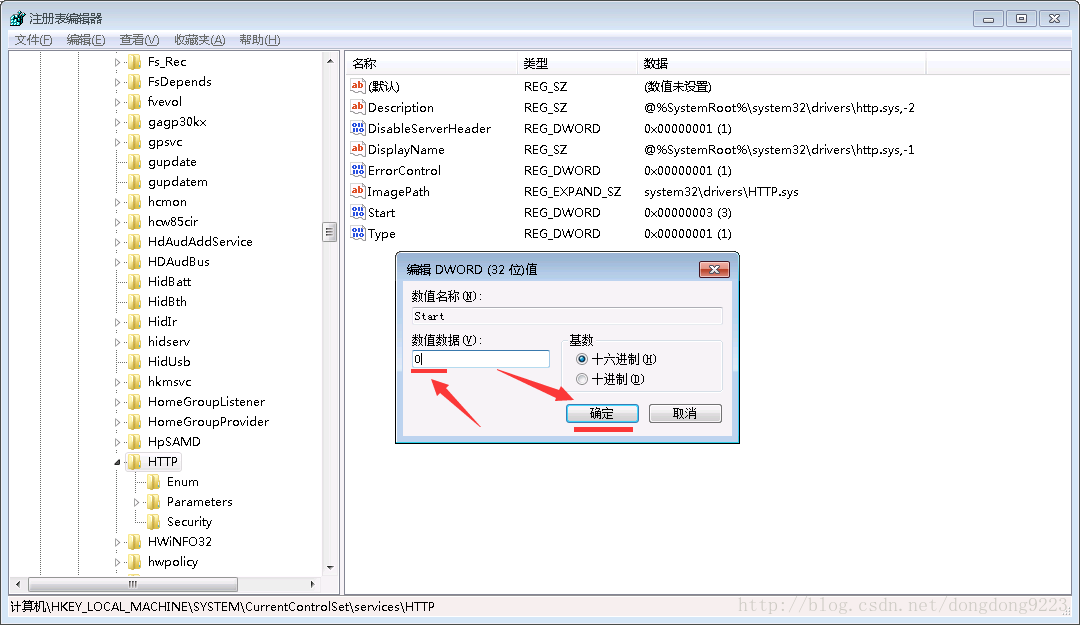
Redémarrez le système Windows, le processus système d'origine n'occupera pas le port 80.
4. Réexécutez nginxExécutez dans le répertoire d'installation de nginx :
hkey_local_machine\system\currentcontrolset\services\http
ou :
start nginx.exe
Comme indiqué :
 Dans le gestionnaire de tâches, vous pouvez voir qu'il y aura deux processus dans l'arrière-plan Démarrage :
Dans le gestionnaire de tâches, vous pouvez voir qu'il y aura deux processus dans l'arrière-plan Démarrage :

nginx.exe
nginx.exe -s stop
stop peut arrêter nginx rapidement, mais les informations pertinentes peuvent ne pas être enregistrées tandis que quitter est un arrêt complet et ordonné de nginx, et ce processus enregistrera les informations associées.
Ce qui précède est le contenu détaillé de. pour plus d'informations, suivez d'autres articles connexes sur le site Web de PHP en chinois!

Outils d'IA chauds

Undresser.AI Undress
Application basée sur l'IA pour créer des photos de nu réalistes

AI Clothes Remover
Outil d'IA en ligne pour supprimer les vêtements des photos.

Undress AI Tool
Images de déshabillage gratuites

Clothoff.io
Dissolvant de vêtements AI

AI Hentai Generator
Générez AI Hentai gratuitement.

Article chaud

Outils chauds

Bloc-notes++7.3.1
Éditeur de code facile à utiliser et gratuit

SublimeText3 version chinoise
Version chinoise, très simple à utiliser

Envoyer Studio 13.0.1
Puissant environnement de développement intégré PHP

Dreamweaver CS6
Outils de développement Web visuel

SublimeText3 version Mac
Logiciel d'édition de code au niveau de Dieu (SublimeText3)
 Comment vérifier si Nginx est démarré
Apr 14, 2025 pm 01:03 PM
Comment vérifier si Nginx est démarré
Apr 14, 2025 pm 01:03 PM
Comment confirmer si Nginx est démarré: 1. Utilisez la ligne de commande: SystemCTl Status Nginx (Linux / Unix), netStat -ano | Findstr 80 (Windows); 2. Vérifiez si le port 80 est ouvert; 3. Vérifiez le message de démarrage NGINX dans le journal système; 4. Utilisez des outils tiers, tels que Nagios, Zabbix et Icinga.
 Comment configurer Nginx dans Windows
Apr 14, 2025 pm 12:57 PM
Comment configurer Nginx dans Windows
Apr 14, 2025 pm 12:57 PM
Comment configurer Nginx dans Windows? Installez Nginx et créez une configuration d'hôte virtuelle. Modifiez le fichier de configuration principale et incluez la configuration de l'hôte virtuel. Démarrer ou recharger nginx. Testez la configuration et affichez le site Web. Activer sélectivement SSL et configurer les certificats SSL. Définissez sélectivement le pare-feu pour permettre le trafic Port 80 et 443.
 Comment vérifier si Nginx est démarré?
Apr 14, 2025 pm 12:48 PM
Comment vérifier si Nginx est démarré?
Apr 14, 2025 pm 12:48 PM
Dans Linux, utilisez la commande suivante pour vérifier si Nginx est démarré: SystemCTL Status Nginx Juges Basé sur la sortie de la commande: si "Active: Active (Running)" s'affiche, Nginx est démarré. Si "Active: Inactive (Dead)" est affiché, Nginx est arrêté.
 Comment démarrer Nginx dans Linux
Apr 14, 2025 pm 12:51 PM
Comment démarrer Nginx dans Linux
Apr 14, 2025 pm 12:51 PM
Étapes pour démarrer Nginx dans Linux: Vérifiez si Nginx est installé. Utilisez SystemCTL Start Nginx pour démarrer le service NGINX. Utilisez SystemCTL Activer Nginx pour activer le démarrage automatique de Nginx au démarrage du système. Utilisez SystemCTL Status Nginx pour vérifier que le démarrage est réussi. Visitez http: // localhost dans un navigateur Web pour afficher la page de bienvenue par défaut.
 Comment démarrer le serveur Nginx
Apr 14, 2025 pm 12:27 PM
Comment démarrer le serveur Nginx
Apr 14, 2025 pm 12:27 PM
Le démarrage d'un serveur Nginx nécessite différentes étapes en fonction des différents systèmes d'exploitation: Système Linux / Unix: Installez le package NGINX (par exemple, en utilisant Apt-Get ou Yum). Utilisez SystemCTL pour démarrer un service NGINX (par exemple, sudo systemctl start nginx). Système Windows: téléchargez et installez les fichiers binaires Windows. Démarrer Nginx à l'aide de l'exécutable Nginx.exe (par exemple, nginx.exe -c conf \ nginx.conf). Peu importe le système d'exploitation que vous utilisez, vous pouvez accéder au serveur IP
 Comment résoudre l'erreur Nginx403
Apr 14, 2025 pm 12:54 PM
Comment résoudre l'erreur Nginx403
Apr 14, 2025 pm 12:54 PM
Le serveur n'a pas l'autorisation d'accéder à la ressource demandée, ce qui donne une erreur NGINX 403. Les solutions incluent: vérifier les autorisations de fichiers. Vérifiez la configuration .htaccess. Vérifiez la configuration de Nginx. Configurez les autorisations Selinux. Vérifiez les règles du pare-feu. Dépanner d'autres causes telles que les problèmes de navigateur, les défaillances du serveur ou d'autres erreurs possibles.
 Comment résoudre l'erreur Nginx304
Apr 14, 2025 pm 12:45 PM
Comment résoudre l'erreur Nginx304
Apr 14, 2025 pm 12:45 PM
Réponse à la question: 304 Erreur non modifiée indique que le navigateur a mis en cache la dernière version de ressource de la demande du client. Solution: 1. Effacer le cache du navigateur; 2. Désactiver le cache du navigateur; 3. Configurer Nginx pour permettre le cache client; 4. Vérifier les autorisations du fichier; 5. Vérifier le hachage du fichier; 6. Désactiver le CDN ou le cache proxy inversé; 7. Redémarrez Nginx.
 Comment définir l'adresse d'accès Nginx sur IP de serveur
Apr 14, 2025 am 11:36 AM
Comment définir l'adresse d'accès Nginx sur IP de serveur
Apr 14, 2025 am 11:36 AM
Pour définir l'adresse d'accès sur Server IP dans Nginx, configurez le bloc de serveur, définissez l'adresse d'écoute (telle que l'écoute 192.168.1.10:80) Définissez le nom du serveur (tel que server_name example.com www.example.com), ou laissez-le vide pour accéder au serveur IP et reload nginx pour appliquer les modifications





